投影仪播放不出来是怎么回事 投影仪无法显示PPT的解决方案
投影仪无法播放PPT可能是由于多种原因引起的,比如连接线松动、输入源选择错误、电源问题等,在遇到这种情况时,我们可以先检查连接线是否牢固连接,确认输入源选择正确,同时检查电源是否正常。如果以上方法都无法解决问题,可以尝试重新启动投影仪或者更换其他设备来播放PPT。通过以上方法,可以有效解决投影仪无法显示PPT的问题,确保正常进行演示工作。
步骤如下:
1.在确保投影仪和笔记本电脑正常的情况下,一般连接上数据线就能够自动显示。现在的投影和笔记本都比较智能,会自动识别信号显示,不显示那有可能就是连接线的问题,这个时候更换一个连接线即可,一般投影仪连接线就是VGA线或者hdmi高清线。

2.当然还有投影仪不智能的情况,也就是不会自动识别对应的信号源,这个时候就需要手动去设置投影仪的信号源了,按投影仪上的menu菜单键,或者遥控器上的menu菜单键都可以。

3.进入到投影的菜单界面,可以看到输入选项后边是一些信号源。其实就是投影仪上的输入接口,这里选择你连接线插入的接口名称,一般VGA线就是pc,HDMI就是高清输入口,选择正确的输入口就可以了。
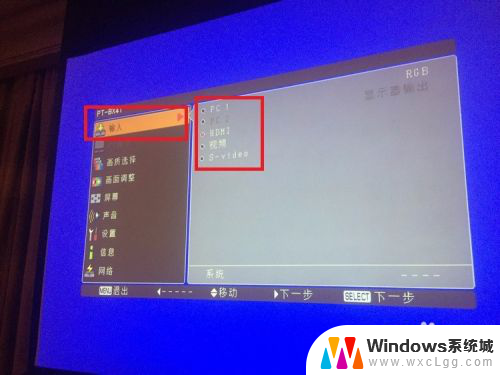
4.投影仪在更改信号源之后,投影仪也就顺利显示了,很多时候这就是投影仪不能自动识别输入信号源,只能手动去调整,调整之后也就能显示了。

5.除了投影仪的问题,当然还有笔记本设置的问题。前面的方法都检查没问题,那就是笔记本的问题,很多时候笔记本也不是自动切换投影模式的,需要手动去切换,在键盘上F1-F12之间会有个投影切换键,按下这个键就能切换投影,很多朋友找不到,没关系,告诉大家一个win7系统以上的通用按键,按win+p键,就能调出投影的模式切换界面。
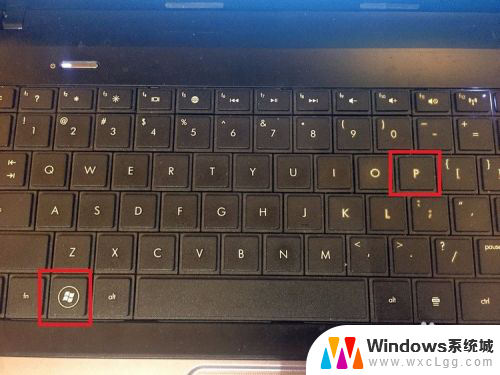
6.接着在笔记本桌面的界面上就会显示投影的切换模式,这里选择复制或者扩展模式就可以了,这样在投影仪上就会显示你的桌面了。
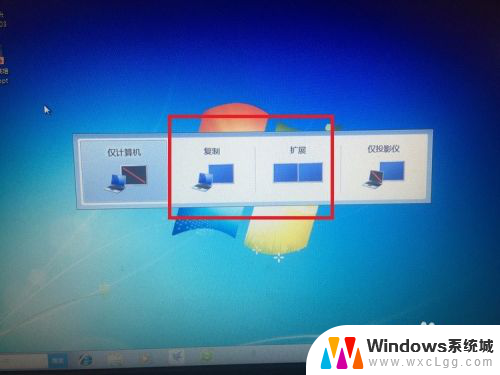
7.以上方法逐个排除,基本上就能解决问题,没有你想象中的那么复杂,也不要去想一些无用的或复杂的办法,其实就是这些小问题,要是大问题那就是硬件问题,只能更换了。

以上就是投影仪无法播放的原因,如果您不明白,可以按照以上方法进行操作,希望对大家有所帮助。
投影仪播放不出来是怎么回事 投影仪无法显示PPT的解决方案相关教程
-
 benq投影仪无信号如何解决 电脑连接投影仪显示无输入信号的解决方案
benq投影仪无信号如何解决 电脑连接投影仪显示无输入信号的解决方案2024-02-14
-
 笔记本投屏到显示器不是全屏 电脑连接投影仪投影画面无法全屏显示的解决方法
笔记本投屏到显示器不是全屏 电脑连接投影仪投影画面无法全屏显示的解决方法2024-04-13
-
 投影仪投影尺寸可以调节吗 投影仪投影大小调整方法
投影仪投影尺寸可以调节吗 投影仪投影大小调整方法2024-08-29
-
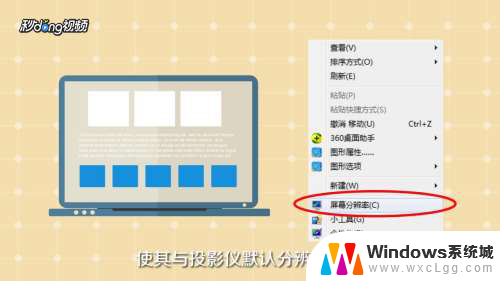 投影投屏怎么显示全屏 投影仪全屏显示设置方法
投影投屏怎么显示全屏 投影仪全屏显示设置方法2024-04-07
-
 投屏投影仪 电脑 电脑投屏到投影仪的方法
投屏投影仪 电脑 电脑投屏到投影仪的方法2023-10-18
-
 投影仪投出来的画面大小可以调节吗 如何调整投影仪显示画面比例
投影仪投出来的画面大小可以调节吗 如何调整投影仪显示画面比例2024-01-19
电脑教程推荐
- 1 固态硬盘装进去电脑没有显示怎么办 电脑新增固态硬盘无法显示怎么办
- 2 switch手柄对应键盘键位 手柄按键对应键盘键位图
- 3 微信图片怎么发原图 微信发图片怎样选择原图
- 4 微信拉黑对方怎么拉回来 怎么解除微信拉黑
- 5 笔记本键盘数字打不出 笔记本电脑数字键无法使用的解决方法
- 6 天正打开时怎么切换cad版本 天正CAD默认运行的CAD版本如何更改
- 7 家庭wifi密码忘记了怎么找回来 家里wifi密码忘了怎么办
- 8 怎么关闭edge浏览器的广告 Edge浏览器拦截弹窗和广告的步骤
- 9 windows未激活怎么弄 windows系统未激活怎么解决
- 10 文件夹顺序如何自己设置 电脑文件夹自定义排序方法